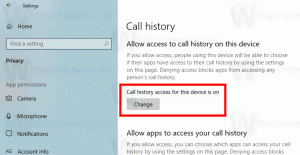Cortanaでホワイトテキストを有効にする方法(検索ボックス)
さらに別の変更がWindows10ビルド15014で発見されました。 これで、Cortanaの検索ボックスのテキストの色を黒から白に変更できます。 方法は次のとおりです。
Cortanaが箱から出してどのように見えるかを次に示します。 外観は次のとおりです。
外観は次のとおりです。
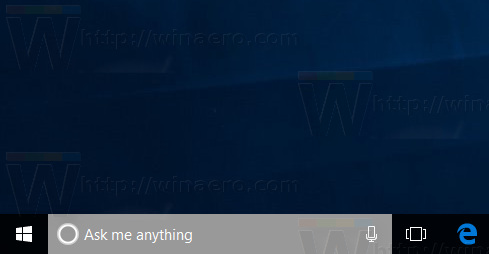 に Cortanaの検索ボックスで白いテキストを有効にする、 以下をせよ。
に Cortanaの検索ボックスで白いテキストを有効にする、 以下をせよ。
レジストリの微調整を適用する必要があります。 レジストリエディタを開き、次のレジストリキーに移動します。
HKEY_CURRENT_USER \ Software \ Microsoft \ Windows \ CurrentVersion \ Search \ Flighting \ 0 \ SearchBoxTransparencyTextLight
名前の付いたDWORD値を設定します 価値 1に。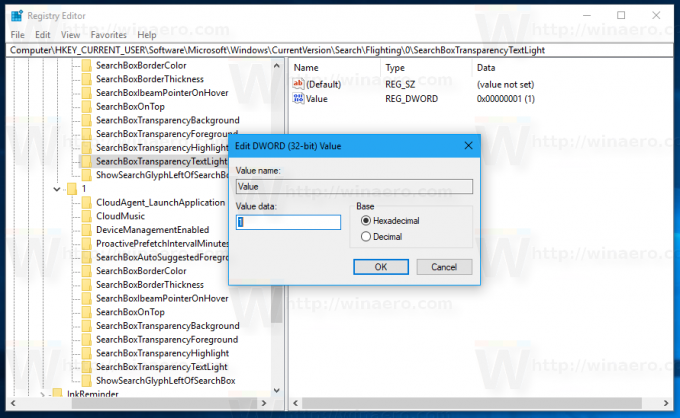
下で同じことを繰り返します
HKEY_CURRENT_USER \ Software \ Microsoft \ Windows \ CurrentVersion \ Search \ Flighting \ 1 \ SearchBoxTransparencyTextLight
今 Explorerを再起動します.
この調整により、Cortanaの検索ボックスのテキストの色が黒から白に変わります。
すぐに使用できるレジストリファイルをダウンロードして、微調整を直接適用し、レジストリの編集を回避できます。 どうぞ:
レジストリファイルをダウンロードする
元にできる微調整が含まれています。
クリスに感謝します(@evil_pro_)この情報を共有してくれて!